win10锁屏时间设置方法!
发布时间:2017-04-06 20:31:29 浏览数:
在Win10系统中,电脑隔一会时间不动就会自动锁定,有得重新解锁,非常的麻烦。今天小编给大家分享下设置锁屏时间的方法!

步骤:
1、在桌面上单击右键,在弹出的菜单中点击【个性化】;
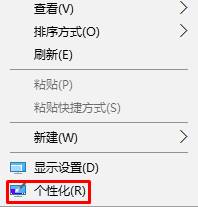
2、在左侧点击【锁屏时间】;
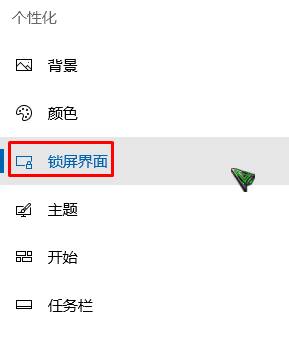
3、在右侧底部点击【屏幕超时设置】;
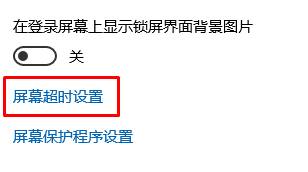
4、将【睡眠】下拉菜单中选择合适的时间,或者也可以和小编一样选择【从不】,设置完成后关闭窗口即可。
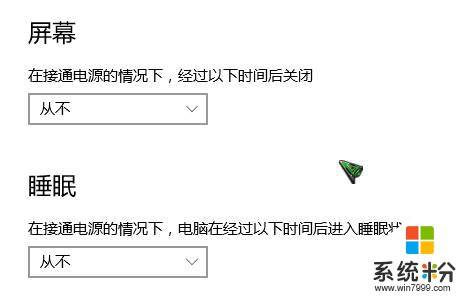
以上就是小编给大家分享的win10锁屏时间设置方法!

步骤:
1、在桌面上单击右键,在弹出的菜单中点击【个性化】;
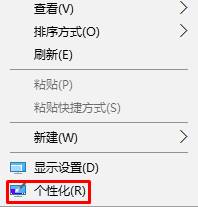
2、在左侧点击【锁屏时间】;
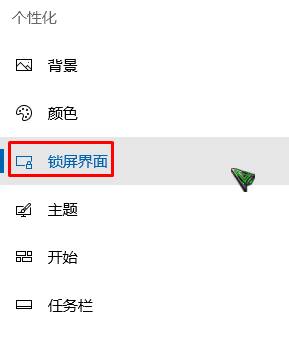
3、在右侧底部点击【屏幕超时设置】;
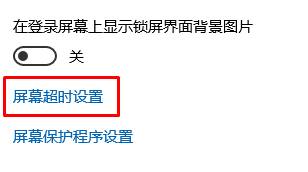
4、将【睡眠】下拉菜单中选择合适的时间,或者也可以和小编一样选择【从不】,设置完成后关闭窗口即可。
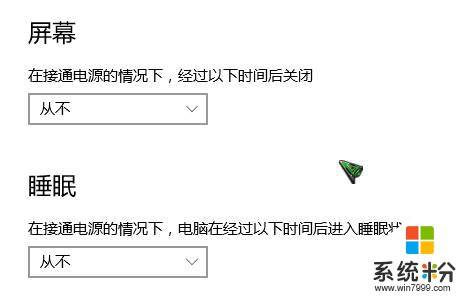
以上就是小编给大家分享的win10锁屏时间设置方法!